|
Para configurar um tipo de reunião, na barra de ferramentas da tela principal, acione o botão  . .
Na tela que será aberta, informe um identificador e um nome para o tipo de reunião.
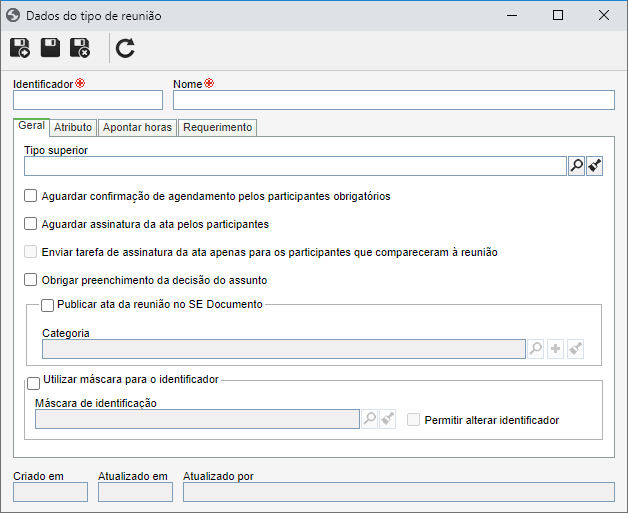
Preencha também os campos das seguintes abas:
Campo
|
|
Tipo superior
|
Preencha este campo para que o tipo seja registrado hierarquicamente abaixo do tipo de reunião selecionado. Neste caso, selecione o tipo de reunião desejado. Se na hierarquia da tela principal for selecionada um tipo, este campo será preenchido pelo sistema, porém, é possível editá-lo.
|
Opção
|
Marcada
|
Desmarcada
|
Aguardar confirmação de agendamento pelos participantes obrigatórios
|
Ao agendar uma reunião, a opção "Aguardar confirmação de agendamento pelos participantes obrigatórios" será apresentada habilitada pelo sistema. Com isso, será gerada a tarefa Confirmação para os participantes da reunião e esta somente poderá ser realizada após todos os participantes obrigatórios a executarem.
|
A opção "Aguardar confirmação de agendamento pelos participantes obrigatórios" não será habilitada pelo sistema, no momento do agendamento de uma reunião. Caso for necessário, o usuário que estiver realizando o agendamento, poderá habilitá-la durante esta operação.
|
Aguardar assinatura da ata pelos participantes
|
Ao agendar/registrar uma reunião, a opção "Aguardar assinatura da ata pelos participantes" será apresentada habilitada pelo sistema. Com isso, será gerada a tarefa Assinatura e a reunião somente poderá ser encerrada, após todos os participantes a executarem.
|
A opção "Aguardar assinatura da ata pelos participantes" não será habilitada pelo sistema, no momento do agendamento/registro de uma reunião. Caso for necessário, o usuário que estiver realizando o agendamento/registro, poderá habilitá-la durante esta operação.
|
Enviar tarefa de assinatura da ata apenas para os participantes que compareceram à reunião
|
Esta opção somente estará disponível se a opção "Aguardar assinatura da ata pelos participantes" também for marcada. Ao agendar/registrar uma reunião, a opção "Enviar tarefa de assinatura da ata apenas para os participantes que compareceram à reunião" será apresentada habilitada pelo sistema. Com isso, a tarefa Assinatura somente será gerada para os participantes que efetivamente compareceram à reunião.
|
A opção "Enviar tarefa de assinatura da ata apenas para os participantes que compareceram à reunião" não será habilitada pelo sistema, no momento do agendamento/registro de uma reunião. Caso for necessário, o usuário que estiver realizando o agendamento/registro, poderá habilitá-la durante esta operação.
|
Obrigar preenchimento da decisão do assunto
|
No momento do registro da ata será requerido informar a decisão dos participantes com relação ao assunto da reunião.
|
Não será requerido informar a decisão dos participantes com relação ao assunto da reunião, no momento do registro da ata.
|
Publicar ata da reunião no SE Documento
|
Ao finalizar a reunião, o relatório com a ata da reunião será publicado no SE Documento. Para isso, será necessário informar uma categoria do SE Documento para a publicação da ata.
Obs.: Este recurso somente estará disponível caso o SE Documento faça parte das soluções adquiridas pela organização.
|
As atas das reuniões deste tipo não serão publicadas no SE Documento.
|
Utilizar máscara para o identificador
|
Marque esta opção para que no momento de cadastrar reuniões deste tipo, seja utilizado o recurso de identificação automática. Para isso, preencha a que deseja no campo Máscara de identificação. A configuração da máscara pode ser feita por meio do menu Configuração  Máscara de identificação. Máscara de identificação.
Marque a opção Permitir alterar identificador para que, no momento de cadastrar reuniões deste tipo, o identificador gerado possa ser editado. Caso esta opção não for marcada, o identificador gerado não poderá ser editado.
|
O recurso de geração de identificação automática não estará disponível no momento do registro da reunião.
|
|
Na aba Atributo, estão presentes as subabas Reunião e Apontamento de horas, onde é possível associar e configurar os atributos que complementarão as informações de cada uma dessas etapas. A forma de realizar a associação de atributos nas duas subabas apresentadas é igual. Os seguintes botões estarão disponíveis:

|
Acione este botão para associar um atributo, já cadastrado no sistema, ao registro. Veja como realizar esta operação na seção Incluindo atributos.
|

|
Acione este botão para desassociar o atributo, selecionado na lista de registros, ao registro.
|
|
Por meio da aba Apontar horas, é possível parametrizar se haverá e como se dará o apontamento de horas das reuniões deste tipo. Veja mais detalhes na seção Apontar horas.
|
Nesta aba, é possível incluir requerimentos que complementarão as informações das reuniões deste tipo. Para isso, acione o botão  da barra de ferramentas lateral e preencha os seguintes campos da tela que será apresentada: da barra de ferramentas lateral e preencha os seguintes campos da tela que será apresentada:
Dados do requerimento
|
|
Nome
|
Informe um nome para o requerimento.
|
Tipo
|
Selecione se o requerimento que está sendo incluído permitirá a associação de anexos ou documentos.
|
|
|







